Namestitev TeamViewer na Ubuntuju

- 5013
- 1109
- Mr. Frederick Smitham
Občasno bodo skoraj vsi morda morali odstraniti računalnik prek interneta. Na primer, vaši starejši starši vas lahko prosijo, da se ukvarjate s kakšnim programom, vendar pojdite k njim precej daleč. Bodite zboleli in delate s hišo, vendar vas prosite, da nekaj storite na delovnem računalniku. Lahko je veliko situacij. Operacijski sistem Ubuntu ponuja več vgrajenih orodij, ki jih je mogoče uporabiti za dostop do oddaljenega namizja, vendar niso vsi preprosti v nastavitvah ali njihove zmogljivosti in stabilnosti dela dopustijo veliko želenega.

Namestitev aplikacije TeamViewer je mogoča na dva načina.
Na srečo obstaja edinstven pripomoček TeamViewer, ki vam omogoča, da izvajate daljinski upravljalnik računalnika skoraj na enak način kot s svojim delom. Če želite to narediti, ga namestite na obeh računalnikih, prenesite identifikator nadzorovanega računalnika in geslo za povezavo, vstavite v nadzorni računalnik in jih povežite. Aplikacija obstaja za skoraj vse operacijske sisteme, vključno z mobilnimi Android in iOS.
V tem članku predlagamo, da podrobneje preučimo značilnosti programa, kakšna je njegova prednost pred drugimi podobnimi izdelki. Prav tako se bomo naučili pravilno namestiti TeamViewer v operacijski sistem Ubuntu.
Značilnosti izdelka
Kakšna je edinstvenost izdelka? Poglejmo, kako se razlikuje od konkurentov.
- Podpora za skoraj katero koli napravo in operacijski sistem, pa tudi Cross -platform. Računalnik je mogoče nadzorovati ne samo pri uporabi istega operacijskega sistema, ampak tudi iz mobilne naprave Android ali iOS.
- Najmanjše število nastavitev, hitri dostop je mogoč, če poznate geslo za računalnik in povezavo.
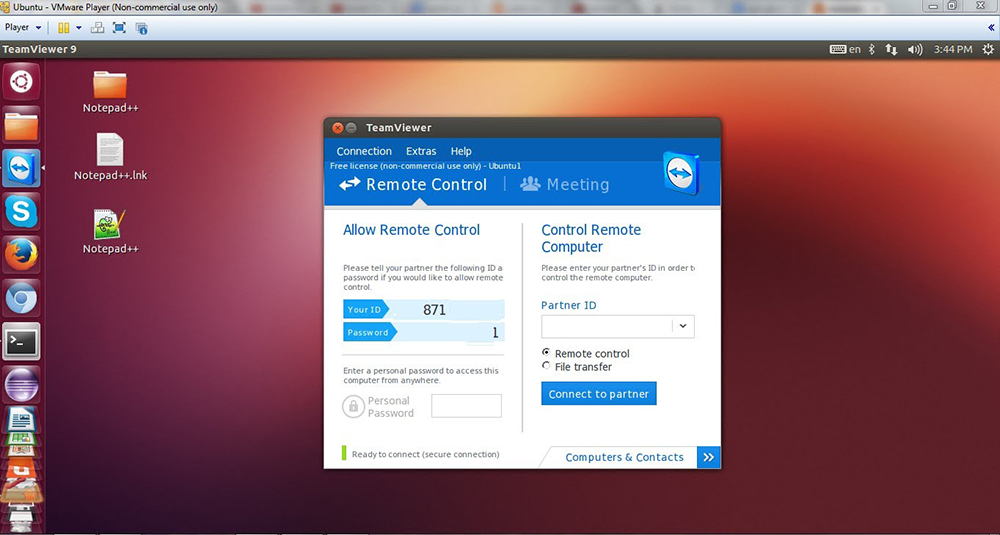
- Pomanjkanje odvisnosti od minimalne različice aplikacije. Situacija je izključena, ko se ne morete povezati s prijateljem ali kolegom samo zaradi dejstva, da ima eden od vas različne različice Timweuverja.
- Program je mogoče uporabiti ne glede na to, kakšno tehnologijo za povezovanje z internetom, ki ga uporabljate.
- Možnost zagona v terminalu Linux brez grafične lupine. To lahko zelo pomaga pri delu na strežniku.
Kje prenesti namestitveno datoteko
Namestitveno datoteko programa lahko prenesete samo na uradni spletni strani razvijalca. Repozitorija ne boste mogli uporabljati in prenesti pripomočka iz aplikacijskega centra Ubuntu. Pojdite na spletno mesto TeamViewer, pojdite na zavihek "Prenos", izberite Linux in prenesite prvo datoteko s seznama, zasnovane za Ubuntu in Debian. Kako namestiti naloženo datoteko TeamViewer na Ubuntu?
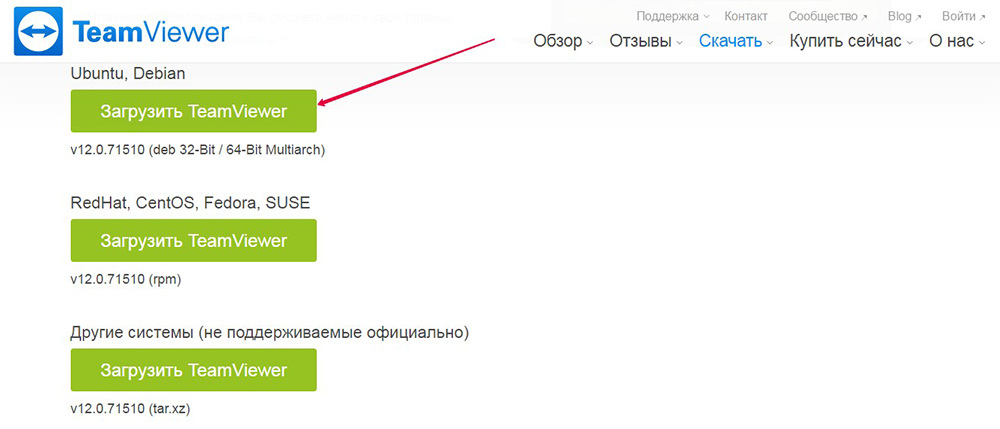
Namestitev TeamViewer
Ko shranite preneseno datoteko, lahko namestitev izvedete na dva načina: prek grafičnega vmesnika ali prek terminala Ubuntu. Podrobneje razmislite o vsakem od njih.
Grafični namestitveni program
Najlažje in najbolj priporočljivo za uporabo namestitve Timweuverja na Ubuntuju.
- Odprite datotečni dirigent.
- Pojdite v mapo s prenesenimi datotekami in poiščite namestitveno datoteko strank.
- Dvakrat kliknite nanj z levim gumbom miške in kliknite gumb »Namestitev«.
- Če se iz nekega razloga odpre upravitelj Archive, kliknite na desni gumb miške in izberite "Odprite programski center Ubuntu.
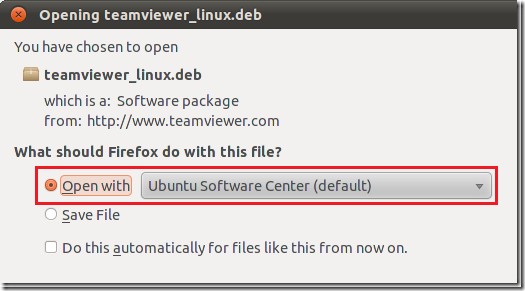
- Po zaključku namestitve kliknite gumb "Odpri", da zaženete program.
Terminal Linux
Če ste podpornik sistemskega nadzora prek ukazne vrstice terminala, sledite naslednjim dejanjem:
- Odprite terminal.
- Vnesite ukaz Apt -get Ental -f, da vzpostavite vso potrebno odvisnost.
- Uporabite ukaz sudo dpkg -i TeamViewer*.Deb za namestitev programov.
- Nameščeni odjemalec bo prikazan v meniju programa, lahko ga zaženete od tam.
Zaključek
Kot lahko vidite, je namestitev TeamViewerja na Ubuntu popolnoma preprosta. Če imate kakršne koli težave, postavite vprašanja v komentarjih.
- « Namestitev, konfiguracija in uporaba PostgreSQL na Ubuntu
- Namestitev Linux Ubuntu z drugim sistemom v bližini sistema Windows »

